 Мовна панель Віндовс служить для управління мовами введення на персональному комп’ютері. За замовчуванням вона розташовується в треї – рядок зі значками у самому низу робочого столу. На ній відображається поточний мову введення у вигляді абревіатури, наприклад, En або Ru. У цій статті описано, що робити, якщо мовна панель системи пропала зі свого звичного місця, а також чому це може статися. Зміст
Мовна панель Віндовс служить для управління мовами введення на персональному комп’ютері. За замовчуванням вона розташовується в треї – рядок зі значками у самому низу робочого столу. На ній відображається поточний мову введення у вигляді абревіатури, наприклад, En або Ru. У цій статті описано, що робити, якщо мовна панель системи пропала зі свого звичного місця, а також чому це може статися. Зміст
Розгорнутий стан
Перш ніж що-небудь робити і копатися в налаштуваннях операційної системи, спробуйте пошукати пропажу на робочому столі. Справа в тому, що цей елемент можна згорнути або розгорнути, як звичайне вікно Windows. За замовчуванням він знаходиться в згорнутому стані і відображається у вигляді невеликої кнопки в треї.
У розгорнутому ж стані це компактне віконце, на якому відображається більш розширена інформація про активний мовою введення. Також тут є можливість виклику довідки і кнопка «Згорнути». Клацніть на цій кнопці, щоб повернути мовну панель у звичне вам стан. 
Конфігурації трея
Якщо на вашому комп’ютері зникла мовна панель, можливо, ви або інший користувач випадково змінили налаштування відображення елементів в треї. Іншими словами, потрібний об’єкт був просто відключений.
Щоб включити його назад, потрібно відкрити меню конфігурації панелі швидкого доступу. Для цього користувачам потрібно клацнути ПКМ в будь-якому вільному місці панелі (наприклад, між списком запущених програм і треєм). В розкрився контекстному меню необхідно вибрати самий перший розділ — «Панелі». Якщо навпроти опції «Мовна панель» ви не побачите галки – її потрібно встановити і закрити дане меню. 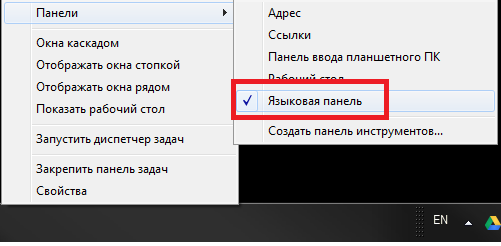
Управління системою
Однією з причин, чому пропадає мовна панель, є налагодження мов у Windows. Можливо, хтось випадково вимкнув цю функцію в налаштуваннях ОС. Для того щоб все виправити, користувачам потрібно виконати наступні дії:
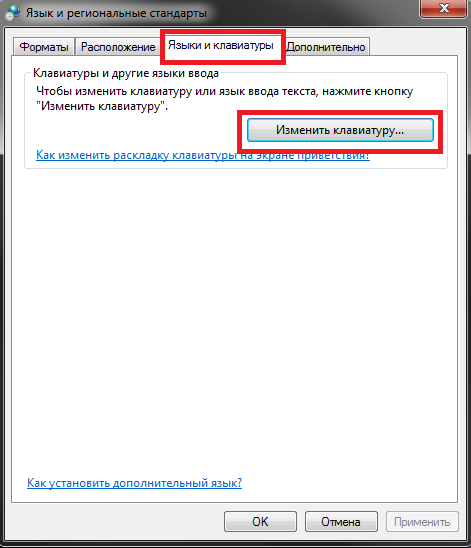
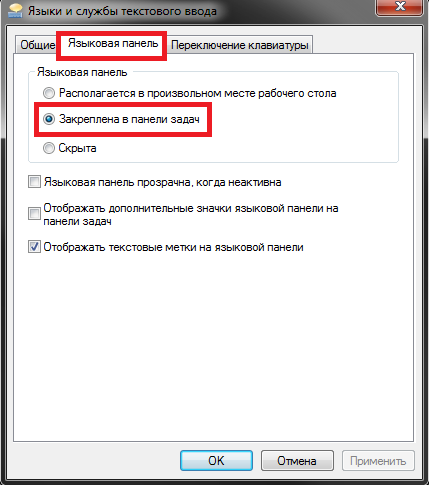
Реєстр Windows
Ще однією причиною зникнення мовної панелі можуть виявитися віруси і системні збої. Вони можуть змінити відповідні записи в реєстрі Віндовс, що призведе до неправильної роботи системи. Перед тим, як виконувати дії, описані в даній інструкції, настійно рекомендується перевірити Windows на наявність вірусів. Після цього зробіть наступне:
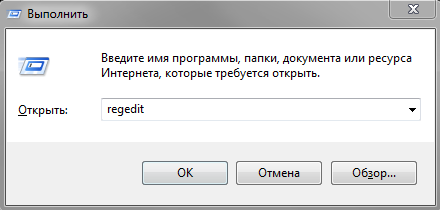
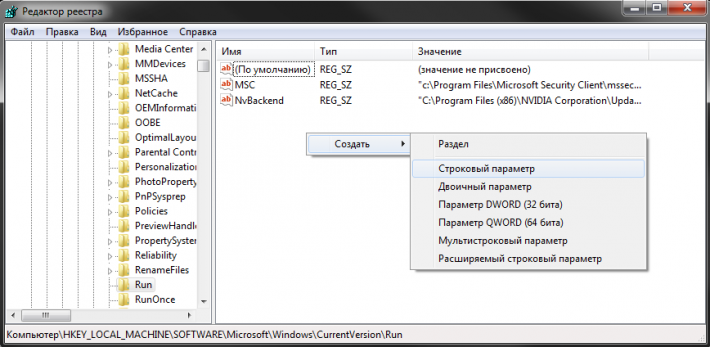
![]()



